Laragon快速搭建PHP环境指南
时间:2025-07-25 17:18:47 185浏览 收藏
Laragon是一款强大的本地PHP开发环境搭建工具,它以其便携性、自动化虚拟主机配置和便捷的多PHP版本切换等优势,深受开发者喜爱。本文将带你快速入门Laragon,详细讲解下载安装、首次启动配置、项目创建与访问、数据库管理等核心步骤,助你轻松搭建PHP环境。同时,文章还深入对比Laragon与XAMPP/WAMP的差异,分析使用Laragon时常见的端口冲突、PHP扩展未启用等问题,并提供相应的解决方案。此外,本文还将指导你如何在Laragon中配置Nginx作为Web服务器,并进行SSL证书设置,实现HTTPS访问,为本地开发提供更贴近生产环境的体验。无论你是PHP新手还是经验丰富的开发者,都能通过本文快速掌握Laragon的使用技巧,提升开发效率。
Laragon搭建PHP环境的核心步骤包括:1.下载完整版Laragon;2.安装并选择合适路径;3.首次启动时配置Web服务器、数据库和PHP版本;4.启动服务;5.通过快速创建功能新建项目;6.自动解析本地域名访问项目;7.使用集成工具管理数据库。Laragon优势在于便携性、自动化虚拟主机配置、多PHP版本切换便捷及集成现代化工具。常见问题包括端口冲突、PHP扩展未启用、Composer路径错误及数据库配置不当,可通过修改端口、启用扩展、使用Laragon终端及检查.env文件避免。配置Nginx和SSL的步骤为:1.在偏好设置中切换Web服务器为Nginx并重启;2.通过菜单启用SSL并安装自签名证书;3.Laragon自动生成项目SSL证书,实现HTTPS访问。

Laragon让PHP环境搭建变得异常简单,它集成Apache/Nginx、MySQL/PostgreSQL、PHP、Redis等,几乎点几下鼠标就能拥有一个完整的本地开发环境,省去了大量配置时间,特别适合新手和追求效率的开发者。

使用Laragon搭建PHP环境的核心步骤其实就那么几步,但每一步都有点小细节值得注意。
- 下载Laragon: 访问Laragon官网(laragon.org),选择完整版下载。我个人习惯下完整版,虽然可能用不到所有组件,但省去了后续单独安装的麻烦。
- 安装Laragon: 双击下载的安装包,一路“Next”下去。这里没什么特别的,但可以留意一下安装路径,默认通常在C盘,如果你C盘空间紧张,可以考虑换个盘。安装过程中它会问你是否启动,可以先不勾选,等安装完手动启动。
- 首次启动与配置: 安装完成后,找到Laragon图标并启动。第一次启动时,Laragon会提示你进行一些基础配置,比如选择Web服务器(Apache或Nginx),数据库(MySQL或PostgreSQL),还有PHP版本。这里根据你的项目需求来选。我通常选Apache和MySQL,因为兼容性广。PHP版本的话,选一个主流的、你项目需要的版本就行,比如PHP 8.x。
- 小技巧: 如果你对Nginx更熟悉,或者项目需要,可以直接切换到Nginx。Laragon的好处就是切换起来非常方便,不像XAMPP那样需要手动改配置文件。
- 启动服务: 配置好后,点击Laragon主界面上的“启动所有”按钮(Start All)。如果一切顺利,Apache和MySQL服务就会启动,托盘区也会显示Laragon的图标。
- 创建第一个项目: 这是Laragon最酷的功能之一。在Laragon主界面,点击“菜单” -> “快速创建” -> 选择“Laravel”、“WordPress”或者“纯PHP”项目。
- 以纯PHP为例: 选择“纯PHP”,然后输入你的项目名称,比如“my-first-php-app”。Laragon会自动在
www目录下创建一个同名文件夹,并在里面生成一个index.php文件。 - 访问项目: 项目创建后,Laragon会自动为你生成一个漂亮的本地域名,比如
my-first-php-app.test。在浏览器里输入这个域名,就能看到你的index.php内容了。 - 域名解析: Laragon会自动修改
hosts文件,所以你不需要手动配置。如果发现域名无法访问,先检查一下hosts文件是否被其他软件修改过,或者Laragon服务是否正常启动。
- 以纯PHP为例: 选择“纯PHP”,然后输入你的项目名称,比如“my-first-php-app”。Laragon会自动在
- 数据库管理: Laragon集成了HeidiSQL,一个轻量级的数据库管理工具。你可以在Laragon主界面点击“数据库”按钮直接打开它,连接到本地的MySQL或PostgreSQL数据库,进行数据库创建、表管理等操作。
整个过程下来,你会发现比手动安装PHP、配置Apache虚拟主机、安装MySQL要省心太多了。

Laragon与XAMPP/WAMP相比,有哪些独特优势?
这问题其实挺有意思的,因为很多人一开始都会纠结选哪个。我个人觉得Laragon最大的魅力在于它的“无缝感”和“可定制性”的平衡。
它轻量且便携。XAMPP或WAMP安装完总感觉有点臃肿,而且默认安装路径比较固定。Laragon安装后,整个目录结构非常清晰,你可以把它整个文件夹复制到U盘里,在另一台电脑上直接运行,这对于经常换电脑或者需要演示环境的人来说,简直是福音。我曾经就遇到过需要临时在客户电脑上跑个Demo,Laragon的便携性帮了大忙。
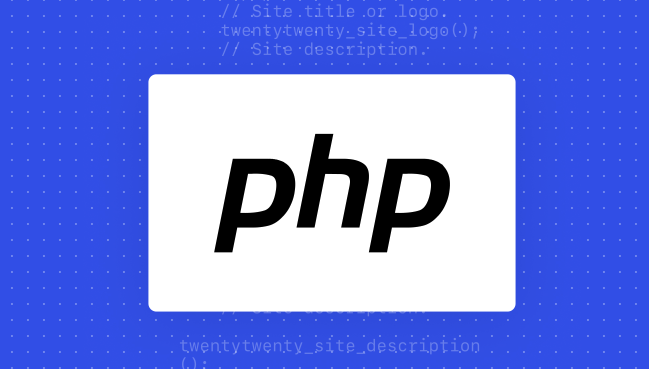
虚拟主机配置的自动化是Laragon的杀手锏。在XAMPP里,每次新建项目你可能都要手动去改httpd-vhosts.conf,然后重启Apache。Laragon呢?它直接帮你搞定,你只需要在www目录下创建新文件夹,或者通过“快速创建”功能生成项目,它就自动生成了.test域名。这种“约定优于配置”的设计理念,大大提升了开发效率。我记得有一次,一天内要开好几个新项目,如果用XAMPP,光配置虚拟主机就能把我搞崩溃。
多PHP版本切换非常方便。很多时候,我们手头项目会用到不同的PHP版本,比如一个老项目跑在PHP 7.4,新项目用PHP 8.2。Laragon可以在主界面直接切换PHP版本,而且切换后,相关工具链(如Composer)也会跟着更新,省去了手动管理多个PHP环境的麻烦。XAMPP虽然也能实现多版本,但配置起来就没那么直观和傻瓜化了。
它集成的工具更现代化。除了Apache/Nginx、MySQL/PostgreSQL,它还内置了Redis、Memcached,甚至Git和Composer。这意味着你不需要单独去安装这些工具,Laragon帮你打包好了。而且,它默认的HeidiSQL比phpMyAdmin用起来更顺手,界面也更清爽。
当然,XAMPP和WAMP也有它们的优势,比如用户基数大,遇到问题更容易找到解决方案。但对于追求效率和灵活性的我来说,Laragon无疑是更优的选择。
在使用Laragon时,常见的坑有哪些?如何避免?
即便Laragon再好用,也总会有些小插曲,这就像任何工具一样,没有完美无缺的。
一个比较常见的“坑”是端口冲突。Laragon默认使用80端口给Web服务,3306端口给MySQL。如果你电脑上已经有其他软件占用了这些端口,比如IIS、Skype(老版本)、或者其他数据库服务,Laragon就启动不了。
- 避免方法: 在启动Laragon之前,可以通过命令提示符输入
netstat -ano查看端口占用情况。如果发现80或3306被占用,可以在Laragon的“菜单” -> “工具” -> “服务和端口”里修改端口号。比如把80改成8080,3306改成3307。改完记得重启Laragon。有时候,一些Windows自带的服务也会占用80端口,比如“World Wide Web Publishing Service”,可以在“服务”里把它禁用掉。
另一个让人头疼的问题是PHP扩展未启用。有些项目会依赖特定的PHP扩展,比如php_gd2、php_curl或者php_intl。Laragon默认可能没有全部启用。
- 避免方法: 当你的项目报错提示某个函数不存在时,很可能是扩展没开。你可以在Laragon主界面,点击“菜单” -> “PHP” -> “扩展”,找到对应的扩展并勾选。勾选后,Laragon会提示你重启PHP服务,照做就行。我经常遇到的是
intl扩展,做多语言项目时如果没开,页面就直接白屏了。
再来就是Composer路径问题。虽然Laragon内置了Composer,但有时候你在命令行里直接输入composer可能还是会提示找不到命令。
- 避免方法: 这是因为系统环境变量没有正确配置。Laragon安装时通常会把它的PHP和Composer路径添加到系统PATH里,但如果没生效,你需要手动检查一下。或者,更简单粗暴的方法是,在Laragon的终端(Terminal)里运行Composer,那个终端的环境变量是Laragon自己配置好的,肯定没问题。我个人习惯在项目目录下,右键选择“Open Laragon Terminal Here”,这样Composer和Git都直接可用。
还有一种情况是.env文件或数据库连接问题。特别是Laravel项目,.env文件里的数据库配置、APP_URL等需要和Laragon的环境匹配。
- 避免方法: 确保
.env文件里的DB_HOST是127.0.0.1或localhost,DB_PORT是3306(如果改了就用你改的),DB_DATABASE、DB_USERNAME、DB_PASSWORD都和你在HeidiSQL里创建的数据库信息一致。APP_URL也要设成你项目的.test域名。这些细节如果没对上,项目就跑不起来。
总的来说,大部分问题都围绕着“环境配置”和“路径”打转,只要理解了Laragon的工作原理,这些坑其实很容易绕过去。
如何在Laragon中配置Nginx作为Web服务器,并进行SSL证书设置?
Laragon默认是Apache,但Nginx在某些场景下,比如高并发或者反向代理,表现会更好。而且,为本地开发环境配置SSL证书(HTTPS)也是个好习惯,能模拟生产环境,避免一些部署后的意外。
配置Nginx:
- 切换Web服务器: 在Laragon主界面,点击“菜单” -> “偏好设置” -> “服务和端口”选项卡。在“Web服务器”下拉菜单中选择“Nginx”。
- 应用并重启: 点击“应用”然后“确定”。Laragon会提示你重启所有服务。重启后,你的Web服务就由Nginx接管了。
- Nginx配置: Laragon的Nginx配置非常智能。它会自动为你的
.test域名生成对应的Nginx配置。这些配置文件通常在Laragon\etc\nginx\sites-enabled目录下,你可以打开看看,里面会包含针对你每个项目的server块。如果你需要自定义Nginx配置,比如添加特定的location规则,可以在这里修改对应的文件。
- Nginx配置: Laragon的Nginx配置非常智能。它会自动为你的
SSL证书设置(HTTPS): Laragon内置了对HTTPS的支持,而且配置起来非常傻瓜化。
- 启用SSL: 在Laragon主界面,点击“菜单” -> “工具” -> “SSL” -> “启用SSL”。Laragon会提示你安装一个自签名的根证书到你的系统信任库。点击“是”并确认。
- 为项目生成SSL证书: 启用SSL后,对于你的每一个
.test域名项目,Laragon都会自动生成对应的SSL证书。你不需要手动去OpenSSL生成。 - 访问HTTPS: 完成上述步骤后,尝试在浏览器中访问你的项目,但这次要用
https://前缀,例如https://my-first-php-app.test。你会发现浏览器不再提示“不安全”的警告,因为Laragon生成的自签名证书已经被你的系统信任了。- 注意: 这个证书只在你的本地机器上有效,不能用于生产环境。它的目的是为了模拟HTTPS环境,方便本地开发调试。
这种一键式的Nginx切换和SSL配置,真的是大大简化了开发者的工作量。以前我为了在本地搞个HTTPS环境,得折腾半天OpenSSL命令,现在Laragon几下就搞定了,非常省心。
以上就是《Laragon快速搭建PHP环境指南》的详细内容,更多关于Nginx,本地开发,SSL证书,PHP环境,Laragon的资料请关注golang学习网公众号!
-
501 收藏
-
501 收藏
-
501 收藏
-
501 收藏
-
501 收藏
-
183 收藏
-
336 收藏
-
178 收藏
-
296 收藏
-
229 收藏
-
274 收藏
-
159 收藏
-
498 收藏
-
238 收藏
-
188 收藏
-
407 收藏
-
342 收藏
-

- 前端进阶之JavaScript设计模式
- 设计模式是开发人员在软件开发过程中面临一般问题时的解决方案,代表了最佳的实践。本课程的主打内容包括JS常见设计模式以及具体应用场景,打造一站式知识长龙服务,适合有JS基础的同学学习。
- 立即学习 543次学习
-

- GO语言核心编程课程
- 本课程采用真实案例,全面具体可落地,从理论到实践,一步一步将GO核心编程技术、编程思想、底层实现融会贯通,使学习者贴近时代脉搏,做IT互联网时代的弄潮儿。
- 立即学习 516次学习
-

- 简单聊聊mysql8与网络通信
- 如有问题加微信:Le-studyg;在课程中,我们将首先介绍MySQL8的新特性,包括性能优化、安全增强、新数据类型等,帮助学生快速熟悉MySQL8的最新功能。接着,我们将深入解析MySQL的网络通信机制,包括协议、连接管理、数据传输等,让
- 立即学习 500次学习
-

- JavaScript正则表达式基础与实战
- 在任何一门编程语言中,正则表达式,都是一项重要的知识,它提供了高效的字符串匹配与捕获机制,可以极大的简化程序设计。
- 立即学习 487次学习
-

- 从零制作响应式网站—Grid布局
- 本系列教程将展示从零制作一个假想的网络科技公司官网,分为导航,轮播,关于我们,成功案例,服务流程,团队介绍,数据部分,公司动态,底部信息等内容区块。网站整体采用CSSGrid布局,支持响应式,有流畅过渡和展现动画。
- 立即学习 485次学习
